Maison >Problème commun >Microsoft partage des didacticiels utiles sur les stratégies de groupe pour tirer le meilleur parti des mises à jour Windows
Microsoft partage des didacticiels utiles sur les stratégies de groupe pour tirer le meilleur parti des mises à jour Windows
- PHPzavant
- 2023-05-02 21:22:081203parcourir
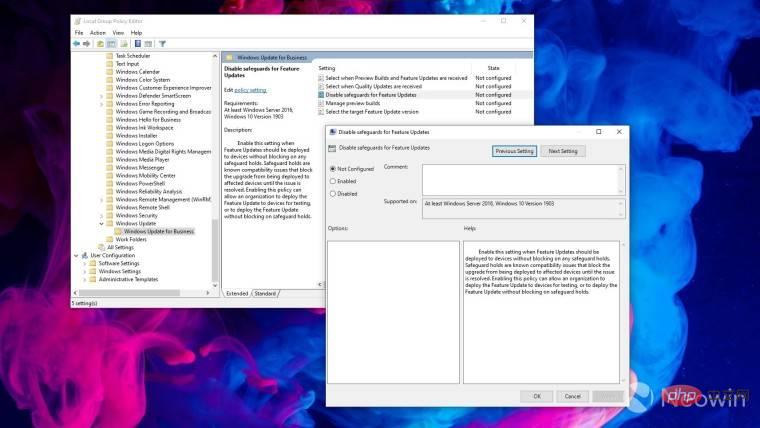
Microsoft a partagé une référence utile permettant aux organisations de définir les paramètres de stratégie de groupe appropriés pour divers appareils. Ceux-ci incluent :
- Utilisateur unique ou appareil personnel
- Appareil multi-utilisateurs
- Équipement éducatif
- à vendre Kiosques et panneaux d'affichage
- Machines d'usine, montagnes russes et autres
- Équipements de salle Microsoft Teams
Cependant, la société The les paramètres par défaut sont recommandés pour la plupart des cas d’utilisation. La politique discutée ici peut être trouvée ici : Politique CSP - Mise à jour
Gestion des appareils mono-utilisateur
Un appareil mono-utilisateur est un appareil appartenant à un utilisateur qui est utilisé par une seule personne ou par un équipement appartenant à l'entreprise. En plus des tâches informatiques personnelles, ces appareils peuvent être utilisés pour des activités de travail mixtes, notamment des réunions, des présentations et de nombreuses autres tâches. Comme pour chacune de ces tâches, les interruptions peuvent nuire à la productivité. Étant donné que ces appareils sont souvent connectés aux réseaux d’entreprise et accèdent à des informations sensibles, ils doivent rester sécurisés. Compte tenu du besoin accru de sécurité, certaines stratégies de soutien devraient être envisagées.
Cette situation peut nécessiter :
- Réduire les interruptions pendant votre journée de travail ou lorsque vous utilisez activement votre appareil.
- Les appareils ne peuvent pas être retirés lors de réunions et/ou de présentations.
- Toutes les données doivent être enregistrées.
- Vous souhaitez avoir un certain niveau de contrôle sur leurs appareils.
- Les appareils doivent répondre à des normes de conformité précises.
Remarque : Toutes les exigences sont remplies via l'expérience par défaut, à l'exception de la garantie que l'appareil répond à des normes de conformité spécifiques.
Policy Description Quand le définir et pourquoi #🎜 🎜#GP Nom : Spécifier la date limite pour les mises à jour et redémarrages automatiques
#🎜 🎜#Nom du paramètre GP:Pour les mises à jour de qualité : délai (jours), délai de grâce (jours)Pour les mises à jour de fonctionnalités : délai (jours), délai de grâce (jours)#🎜 🎜#
Cette stratégie est toujours recommandée pour les environnements commerciaux ou éducatifs qui ont des besoins de conformité ou qui sont soucieux de garantir la sécurité des appareils.
Nom du CSP :
Pour les mises à jour de qualité : ConfigureDeadlineForQualityUpdates, ConfigureDeadlineGracePeriod
Pour les mises à jour de fonctionnalités : ConfigureDeadlineForFeatureUpdates, #🎜🎜 #ConfigureDeadlineGracePer iodForFeatureUpdates#🎜🎜 ## 🎜🎜#Cette politique vous permet de spécifier le nombre de jours avant de forcer l'installation d'une mise à jour sur un appareil pendant les heures d'activité où l'utilisateur peut être présent.
REMARQUE : De notre point de vue, la sécurité est la plus importante et les délais sont un excellent moyen d'assurer la sécurité.
Spécifiez les délais pour les mises à jour et les redémarrages automatiques via des politiques
Appareils multi-utilisateurs
Un appareil multi-utilisateur est un appareil partagé utilisé par plusieurs personnes sur une période donnée. Il s'agit d'une situation courante, en particulier avec des appareils comme HoloLens ou des PC utilisés dans des environnements de laboratoire ou de bibliothèque. Pour ces appareils, il peut y avoir une période d'utilisation. Par exemple, s'ils sont alimentés pendant la nuit dans un laboratoire qui n'autorise pas l'accès après minuit, vous pouvez les mettre à jour en toute sécurité à ce moment-là. De plus, vous ne souhaiterez peut-être pas que les utilisateurs finaux planifient les mises à jour, car ils pourraient planifier des mises à jour lorsqu'un autre utilisateur est présent, ce qui entraînerait une mauvaise expérience.
Cette situation peut nécessiter :
- Peu ou pas de notifications pendant l'utilisation.
- Il ne redémarrera pas automatiquement pendant l'utilisation.
- Les utilisateurs finaux ne devraient pas pouvoir planifier un redémarrage.
- Planifiez le réveil et le redémarrage automatiques à des heures précises.
- Gardez votre appareil en sécurité et protégé.
Remarque : La plupart des éléments ci-dessus peuvent être réalisés via l'expérience par défaut sans politiques configurées. Cela dit, si l’expérience par défaut ne répond pas à vos besoins, voici ce que vous pouvez envisager.
Politique Description Quand le configurer et pourquoi Nom du paramètre GP :
Configurer les mises à jour automatiquesNom du paramètre GP :
Installation programmée Durée : X heures par jour
Nom du CSP :
AllowAutoUpdate = 3, ScheduledInstallTimeCette stratégie vous permet de gérer le comportement de mise à jour automatique. Planifier le temps d'installation (3) Limitez les appareils à installer à des heures spécifiées jusqu'à ce que la date limite soit atteinte.
Si aucune politique n'est configurée, les utilisateurs finaux obtiendront le comportement par défaut (installation et redémarrage automatiques). Si aucune date ni heure n'est spécifiée, la valeur par défaut est 3 heures du matin tous les jours. Cette stratégie n'est recommandée que lorsqu'une fenêtre spécifique régulière existe lorsque l'appareil multi-utilisateur n'est pas utilisé.
Nom GP :
Supprimer l'accès à toutes les fonctionnalités de Windows UpdateNom du paramètre GP :
Non applicable
Nom CSP :
Update/SetDisableUXWUAccessCette stratégie supprimera les utilisateurs finaux des paramètres Windows Update page pour la possibilité de numériser, de télécharger ou d'installer. Cette stratégie n'est recommandée que si vos utilisateurs finaux configurent les paramètres de mise à jour et provoquent un comportement de mise à jour perturbant les autres utilisateurs de l'appareil partagé. GP Nom:
Turn Off Off Auto-Restart Mises à jour pendant les heures activesGP Paramètres Nom :
Activity Time: Start, end
csp Nom:
activeHoursStart, ActiveHoursendcette stratégie vous permet pour spécifier L'heure à laquelle l'appareil ne doit pas redémarrer. Cela remplace la durée d'activité intelligente par défaut calculée sur l'appareil en fonction de l'utilisation de l'utilisateur.
Nous vous recommandons de profiter uniquement du temps d'activité intelligent intégré par défaut calculé sur votre appareil. Cela dit, vous pouvez profiter de cette stratégie si vous le jugez nécessaire et si l'appareil est autorisé à être utilisé pendant une certaine période ou si les redémarrages ne sont pas autorisés. Par exemple, s'il s'agit d'un appareil dans une bibliothèque ou un laboratoire et que vous constatez que les heures d'activité intelligentes ne répondent pas à vos besoins, vous souhaiterez peut-être définir les heures d'activité sur les heures d'ouverture du bâtiment pour garantir que l'appareil ne se met pas à jour avant qu'il ne soit mis à jour. ne plus utiliser.
Nom du GP :
Spécifiez la date limite pour les mises à jour et les redémarrages automatiquesNom du paramètre GP :
Pour les mises à jour de qualité : Date limite (jours), Délai de grâce (jours)
Pour les mises à jour des fonctionnalités : Date limite (jours) ), Période de grâce (jours)
Nom du CSP :
Pour les mises à jour de qualité : ConfigureDeadlineForQualityUpdates, ConfigureDeadlineGracePeriodPour les mises à jour de fonctionnalités : ConfigureDeadlineForFeatureUpdates, ConfigureDeadlineGracePeriodForFeatureUpdates
Cette stratégie vous permet de spécifier de forcer l'installation sur l'appareil pendant les heures d'activité lorsque l'utilisateur peut être présent Nombre de jours avant la mise à jour. Cette stratégie est toujours recommandée pour les environnements commerciaux ou éducatifs qui ont des besoins de conformité ou sont liés à la sécurité des appareils. REMARQUE : De notre point de vue, la sécurité est la chose la plus importante et les délais sont un excellent moyen d'assurer la sécurité.
Appareils éducatifs
Les appareils éducatifs sont des appareils mono-utilisateur ou partagés utilisés par les élèves et les enseignants dans un environnement scolaire. Cela inclut à la fois les appareils personnels et les appareils qui peuvent être stockés dans les chariots informatiques de la classe pour une utilisation partagée. Dans ce cas, toute forme de notification peut être extrêmement perturbatrice dans un environnement de classe.
Cette situation peut nécessiter :
- Aucune notification pendant le cours.
- Il ne redémarrera pas automatiquement pendant le cours.
- Gardez votre appareil en sécurité et protégé.
REMARQUE : Bien que les paramètres par défaut ne redémarrent pas automatiquement pendant le cours, vous souhaiterez peut-être prendre en compte les éléments suivants pour vous assurer que votre appareil est protégé et empêcher les notifications pendant le cours. "Politique" notifications. Cochez la case "Appliquer uniquement pendant les heures d'activité"
Nom du CSP :
UpdateNotificationLevel , La fonctionnalité « Appliquer uniquement pendant les heures d'activité » est nouvelle et actuellement disponible uniquement pour les appareils tirant parti des canaux Dev ou Beta du programme Windows Insider pour entreprises. Cette stratégie vous permet de désactiver les notifications de mise à jour Windows uniquement pendant les heures d'activité. Veuillez l'essayer sur la chaîne bêta et nous faire part de vos commentaires ! Pour les utilisateurs utilisant des appareils Windows 10 ou Windows 11 version 21H2, nous ne recommandons pas de configurer cette option et recommandons plutôt de tirer parti de l'expérience par défaut.NoUpdateNotificationsDuringActiveHours (actuellement uniquement dans la branche active) Cette stratégie vous permet de définir les notifications de mise à jour Windows que les utilisateurs voient, y compris la désactivation de toutes les notifications ( y compris l'avertissement de redémarrage). "Appliquer uniquement pendant les périodes actives" entraînera la désactivation des notifications uniquement pendant les périodes actives. REMARQUE : De notre point de vue, la sécurité est la chose la plus importante et les délais sont un excellent moyen d'assurer la sécurité.
Nom du GP :Spécifiez la date limite pour les mises à jour et les redémarrages automatiques
Nom du paramètre GP
: Pour les mises à jour de qualité : Date limite (jours), Délai de grâce (jours) Pour les mises à jour des fonctionnalités : Date limite (jours) ), Période de grâce (jours)
Nom du CSP :Pour les mises à jour de qualité : ConfigureDeadlineForQualityUpdates, ConfigureDeadlineGracePeriod Pour les mises à jour de fonctionnalités : ConfigureDeadlineForFeatureUpdates, ConfigureDeadlineGracePeriodForFeatureUpdates
Cette stratégie vous permet de spécifier de forcer l'installation sur l'appareil pendant les heures d'activité lorsque l'utilisateur peut être présent Nombre de jours avant la mise à jour. Cette stratégie est toujours recommandée pour les environnements commerciaux ou éducatifs qui ont des besoins de conformité ou sont liés à la sécurité des appareils.
cette stratégie vous permet pour spécifier L'heure à laquelle l'appareil ne doit pas redémarrer.
GP Nom:Turn Off Off Auto-Restart Mises à jour pendant les heures actives
activeHoursStart, ActiveHoursend
GP Paramètres Nom
:
ACTIVE TEMPS: Démarrer, endcsp Nom:Cela remplace la durée d'activité intelligente par défaut calculée sur l'appareil en fonction de l'utilisation de l'utilisateur. Nous vous recommandons de profiter uniquement du temps d'activité intelligent intégré par défaut calculé sur votre appareil. Cela dit, vous pouvez profiter de cette stratégie si vous le jugez nécessaire et si l'appareil est autorisé à être utilisé pendant une certaine période ou si les redémarrages ne sont pas autorisés. Par exemple, s'il s'agit d'un appareil dans une bibliothèque ou un laboratoire et que vous constatez que les heures d'activité intelligentes ne répondent pas à vos besoins, vous souhaiterez peut-être définir les heures d'activité sur les heures d'ouverture du bâtiment pour garantir que l'appareil ne se met pas à jour avant qu'il ne soit mis à jour. ne plus utiliser.
Options d'affichage pour les notifications de mise à jour de l'utilisateur final
Kios et panneaux d'affichage
Les kiosques sont des interfaces utilisateur simples qui peuvent être utilisées pour effectuer des tâches spécifiques ou obtenir des informations sans formation ni documentation. Un exemple est un guichet automatique bancaire (ATM). Ces appareils sont souvent laissés sans surveillance pendant de longues périodes, ce qui signifie qu'aucun utilisateur final ne peut interagir avec eux ou déclencher un redémarrage. De même, les panneaux d'affichage qui transmettent des informations sont souvent conçus pour afficher ou obtenir une interaction de la part des utilisateurs finaux, mais sans que ces derniers n'interagissent avec les mises à jour. Cependant, ces appareils doivent être sécurisés et à jour, même si les utilisateurs finaux ne marcheront pas ou ne conduiront pas en voyant une notification « Redémarrer maintenant » sur leur écran.
Cette situation peut nécessiter :
- Aucune notification.
- Pas de redémarrage automatique pendant certaines périodes.
- Le calendrier redémarre à des heures précises lors de situations de faible visibilité/utilisation.
- Aucune interaction avec l'utilisateur final.
REMARQUE : Par défaut, une fois l'installation terminée, l'appareil redémarrera automatiquement en dehors des heures d'activité. Cependant, pour garantir l'absence d'interruption des notifications, nous vous recommandons de configurer les éléments suivants. "Politique"
Nom du CSP :
UpdateNotificationLevel Nom des paramètres GPCette stratégie vous permet de définir les notifications de mise à jour Windows que les utilisateurs voient. Cela inclut la possibilité de désactiver toutes les notifications, y compris les avertissements de redémarrage. Cette stratégie est recommandée pour les appareils sans utilisateurs finaux actifs, car les notifications peuvent être perturbatrices et inutiles (par exemple, kiosques et panneaux d'affichage). Nom GP : 自动 Configurer la mise à jour automatique : Heure d'installation du plan : Quotidien x heure Nom CSP :
allowAutoupdate = 3, selectedInstalltimeCette stratégie vous permet de gérer le comportement de mise à jour de la gestion automatique automatique .
Planifier le temps d'installation (3) Limitez les appareils à installer à des heures spécifiées jusqu'à ce que la date limite soit atteinte.
Si aucune politique n'est configurée, l'appareil suivra le comportement par défaut (installation et redémarrage automatiques). Si aucune date ni heure n'est spécifiée, la valeur par défaut est 3 heures du matin tous les jours.
Cette stratégie peut être utilisée lorsque l'utilisation ou la visibilité du kiosque ou du panneau d'affichage est faible pendant des périodes spécifiques. Cela dit, vous pouvez obtenir des résultats similaires en configurant les temps d'activité (voir ligne suivante).GP Nom: Turn Off Off Auto-Restart Mises à jour pendant les heures actives GP Paramètres Nom
: Activity Time: Start, endcsp Nom:
activeHoursStart, ActiveHoursend
cette stratégie vous permet pour spécifier L'heure à laquelle l'appareil ne doit pas redémarrer.
Cela remplace la durée d'activité intelligente par défaut calculée sur l'appareil en fonction de son utilisation.Vous pouvez configurer les heures d'activité des fenêtres lorsque l'appareil est le plus susceptible d'être utilisé ou visible. Cela garantira que les redémarrages se produiront en dehors de cette fenêtre, ce qui pourra entraîner moins de perturbations. Nom du GP : Spécifiez la date limite pour les mises à jour et les redémarrages automatiquesNom du paramètre GP : Pour les mises à jour de qualité : Date limite (jours), Délai de grâce (jours) Cette stratégie est toujours recommandée pour les environnements commerciaux ou éducatifs qui ont des besoins de conformité ou sont liés à la sécurité des appareils.
Pour les mises à jour des fonctionnalités : Date limite (jours) ), Période de grâce (jours)Nom du CSP : Pour les mises à jour de qualité : ConfigureDeadlineForQualityUpdates, ConfigureDeadlineGracePeriod
Pour les mises à jour de fonctionnalités : ConfigureDeadlineForFeatureUpdates, ConfigureDeadlineGracePeriodForFeatureUpdatesCette stratégie vous permet de spécifier de forcer l'installation sur l'appareil pendant les heures d'activité lorsque l'utilisateur peut être présent Nombre de jours avant la mise à jour.REMARQUE : De notre point de vue, la sécurité est la chose la plus importante et les délais sont un excellent moyen d'assurer la sécurité. Machines d'usine, montagnes russes et autres
Il y a certains appareils dont nous pensons souvent qu'ils n'ont même pas besoin d'être mis à jour, à moins que ce soit nous qui les gérons. Les machines dans les usines, les montagnes russes dans les parcs d’attractions et autres infrastructures critiques peuvent toutes avoir besoin d’être mises à jour. Compte tenu de la nature critique de ces appareils, il est essentiel qu’ils restent sûrs, fonctionnels et ne soient pas interrompus au milieu d’une mission. Il s’agit généralement de certains appareils de la dernière vague, lorsque la mise à jour est déployée une fois que tout le reste a été vérifié.
Cette situation peut nécessiter :
- L'utilisateur final initie une mise à jour ou une mise à jour à un moment précis.
- Ne redémarre jamais automatiquement.
REMARQUE : C'est l'un des seuls cas d'utilisation où le respect des délais n'est pas recommandé, car les mises à jour automatiques ne peuvent jamais être acceptées dans ce cas. "Politique" Durée : X heures par jour
ouNotifier le téléchargement/Notifier l'installation
Cette stratégie vous permet de gérer le comportement de mise à jour automatique. Nom du CSP : AllowAutoUpdate = 3, ScheduledInstallTime ouAllow AutoUpdate = 0 Planifier le temps d'installation (3) Limitez les appareils à installer à des heures spécifiées jusqu'à ce que la date limite soit atteinte. Notification Download (0) obligera l'utilisateur final à prendre des mesures (via les notifications ou la page des paramètres) pour télécharger la mise à jour.
Il est recommandé d'utiliser une stratégie d'installation planifiée pendant des périodes spécifiques lorsque l'appareil n'est pas utilisé.Les téléchargements ou installations notifiés ne sont recommandés que s'il y a des conséquences négatives de mises à jour inattendues non déclenchées par l'utilisateur final. REMARQUE : Si vous avez besoin d'un contrôle total, vous pouvez également désactiver les mises à jour automatiques en désactivant cette politique et les utilisateurs finaux devront lancer manuellement des analyses, des téléchargements, des installations et des redémarrages. Ceci n’est recommandé que dans des situations spécifiques où une gestion complexe des mises à jour est requise. Cela expose l'appareil à un risque élevé de devenir non sécurisé et de manquer de mises à jour.
Appareils des salles Microsoft Teams Les salles Microsoft Teams sont activement gérées par Microsoft « prêtes à l'emploi ». Cela vous permet d'adopter une approche pratique qui ne nécessite aucune politique de la part de Microsoft Teams Rooms pour rester à jour avec des mises à jour vérifiées. Par défaut, seules les mises à jour vérifiées par Microsoft seront livrées sur l'appareil et installées automatiquement. Nous vous recommandons de ne configurer aucune stratégie sur les appareils Microsoft Teams Rooms, en particulier les stratégies de produit, car elles peuvent être liées à la gestion des Microsoft Teams Rooms déjà en place. Ces conflits conduisent à une expérience dégradée. En savoir plus sur la gestion des mises à jour pour les salles Microsoft Teams.
Ce qui précède est le contenu détaillé de. pour plus d'informations, suivez d'autres articles connexes sur le site Web de PHP en chinois!

